- May -akda Abigail Brown [email protected].
- Public 2023-12-17 07:03.
- Huling binago 2025-01-24 12:27.
Kung nagpasya kang lumipat mula sa Android patungo sa iPhone, nakakagawa ka ng isang mahusay na pagpipilian. Ngunit kung matagal mo nang ginagamit ang Android para makaipon ng isang disenteng bilang ng mga app at isang magandang library ng musika - upang walang masabi tungkol sa mga larawan, video, contact, at kalendaryo - maaaring mayroon kang mga tanong tungkol sa kung ano ang maaari mong ilipat sa iyong bago telepono. Sa kabutihang-palad, maaari mong dalhin ang karamihan sa iyong nilalaman at data, na may ilang kapansin-pansing pagbubukod. Magbasa para malaman kung ano ang magagawa mong ilipat sa iyong bagong iPhone.
Hindi ka pa nakakabili ng iyong iPhone? Gamitin ang iyong badyet, mga pangangailangan sa kapasidad ng storage, at mga kagustuhan sa hardware upang makita kung aling iPhone ang pinakamainam para sa iyo.
Software: Malamang na Kailangan Mo ng iTunes o Lumipat sa iOS
Isa sa pinakamahalagang bagay na kakailanganin mo ay software para tulungan kang ilipat ang content mula sa iyong Android patungo sa bago mong iPhone. Mayroong dalawang pangunahing paraan na magagawa mo ito.
Maaari mong i-download ang Apple's Move to iOS app mula sa Google Play Store. Ito ay isang Android app na tumutulong sa paglipat ng iyong data. I-download lang ito at sundin ang mga tagubilin sa screen.
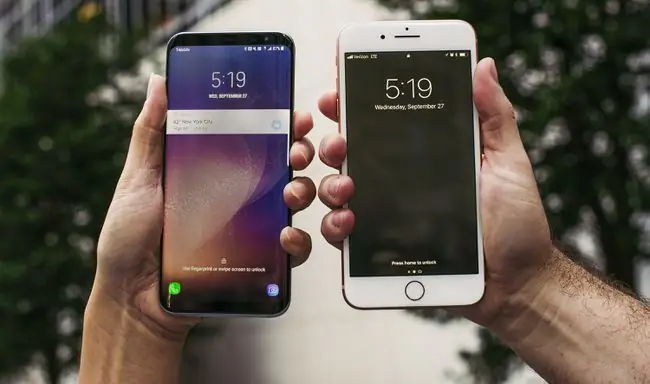
Depende sa kung paano mo pinaplanong gamitin ang iyong iPhone, maaaring gusto mong gamitin ang iTunes upang maglipat ng data sa pagitan ng iyong mga telepono. Dati ang iTunes ang tanging paraan upang makontrol kung anong content-kabilang ang mga contact, kalendaryo, at app-ang nasa iyong telepono, hindi na iyon totoo. Sa mga araw na ito, maaari mo ring gamitin ang iCloud o iba pang mga serbisyo sa cloud.
Gayunpaman, ang iTunes ay marahil ang pinakamadaling paraan upang maglipat ng data. Kaya, kahit na hindi mo planong gamitin ang iTunes magpakailanman, maaaring ito ay isang magandang lugar upang simulan ang iyong switch. Maaari kang makakuha ng iTunes nang libre mula sa Apple, kaya kakailanganin mo lamang na i-download at i-install ang iTunes sa Windows o i-install ang iTunes sa Mac (o sa ilang bersyon din ng Linux).
Kung magpasya kang panatilihin ang iyong Android device, kasama sa mga feature ng iTunes na gumagana para sa Android ang paglalaro ng content ng Apple Music, pagtugtog ng iTunes music, at pag-stream ng AirPlay.
Bottom Line
Bago lumipat mula sa Android patungo sa iPhone, mahalagang i-back up ang iyong Android phone sa iyong computer. Kabilang dito ang pag-sync ng iyong musika, mga kalendaryo, mga address book, mga larawan, mga video, at higit pa. Kung gumagamit ka ng kalendaryo o address book na nakabatay sa web, malamang na hindi ito kailangan, ngunit mas ligtas kaysa paumanhin. Mag-back up ng maraming data mula sa iyong telepono papunta sa iyong computer hangga't kaya mo bago simulan ang iyong switch.
Anong Content ang Maililipat Mo Mula sa Android papunta sa iPhone?
Marahil ang pinakamahalagang bahagi ng paglipat mula sa isang smartphone platform patungo sa isa pa ay ang pagtiyak na ang lahat ng iyong data ay kasama mo kapag nagbago ka. Narito ang scoop sa kung anong data ang maaari at hindi mailipat, at kung paano ito gawin.
Musika: Oo
Isa sa mga bagay na pinakamahalaga sa mga tao kapag lumipat ay kasama nila ang kanilang musika. Ang magandang balita ay, sa maraming pagkakataon, dapat mong mailipat ang iyong musika.
Kung ang musika sa iyong telepono ay DRM-free, idagdag lang ang musika sa iTunes at maa-access mo ito kapag na-sync mo ang iyong iPhone sa isang computer. Kung may DRM ang musika, maaaring kailanganin mong mag-install ng app para pahintulutan ito. Ang ilang DRM ay hindi talaga sinusuportahan sa iPhone, kaya kung marami kang DRM na musika, maaaring gusto mong suriin bago ka lumipat.
Windows Media file ay hindi maaaring i-play sa iPhone, kaya pinakamahusay na idagdag ang mga ito sa iTunes, i-convert ang mga ito sa MP3 o AAC, at pagkatapos ay i-sync ang mga ito. Ang mga Windows Media file na may DRM ay maaaring hindi magamit sa iTunes, kaya maaaring hindi mo ma-convert ang mga ito.
Kung makukuha mo ang iyong musika sa pamamagitan ng streaming service tulad ng Spotify, hindi mo kailangang mag-alala tungkol sa pagkawala ng musika (bagama't anumang mga kanta na na-save mo para sa offline na pakikinig ay kailangang i-download muli sa iyong iPhone). I-download lang ang iPhone app para sa mga serbisyong iyon at mag-sign in sa iyong account.
Mga Larawan at Video: Oo
Ang isa pang bagay na pinakamahalaga sa maraming tao ay ang kanilang mga larawan at video. Tiyak na hindi mo nais na mawalan ng daan-daan o libu-libong mga hindi mabibili na alaala dahil lamang sa nagpalit ka ng mga telepono. Ito, muli, ay kung saan ang pag-sync ng nilalaman ng iyong telepono sa iyong computer ay susi. Kung isi-sync mo ang mga larawan mula sa iyong Android phone sa isang photo management program sa iyong computer, dapat ay maililipat mo ito sa iyong bagong iPhone.
Kung mayroon kang Mac, i-sync lang ang mga larawan sa paunang naka-install na Photos program (o kopyahin ang mga ito sa iyong computer at pagkatapos ay i-import ang mga ito sa Photos) at magiging maayos ka. Sa Windows, mayroong isang bilang ng mga photo-management program na magagamit. Pinakamainam na maghanap ng isa na nag-a-advertise sa sarili bilang nakakapag-sync sa iPhone o iTunes.
Kung gagamit ka ng online na storage ng larawan at mga site sa pagbabahagi tulad ng Flickr, Google Photos, o Instagram, mananatili pa rin ang iyong mga larawan sa iyong account doon. Kung makakapag-sync ka ng mga larawan mula sa iyong online na account papunta sa iyong telepono ay depende sa mga feature ng online na serbisyo.
Apps: Sort Of
Narito ang isang malaking pagkakaiba sa pagitan ng dalawang uri ng mga telepono: Ang mga Android app ay hindi gumagana sa iPhone (at vice versa). Kaya, hindi makakasama sa iyo ang anumang app na mayroon ka sa Android kapag lumipat ka sa iPhone.
Sa kabutihang palad, maraming Android app ang may mga bersyon ng iPhone o kapalit na halos pareho ang ginagawa. Maghanap sa App Store para sa iyong mga paboritong app.
Kung mayroon kang anumang bayad na Android app, kakailanganin mong bilhin muli ang mga ito para sa iPhone.
Kahit na may mga bersyon ng iPhone ng mga app na kailangan mo, maaaring hindi kasama ng mga ito ang data ng iyong app. Kung kailangan ng app na gumawa ka ng account o kung hindi man ay iimbak ang iyong data sa cloud, dapat ay ma-download mo ang data sa iyong iPhone, ngunit iniimbak ng ilang app ang iyong data sa iyong telepono. Maaaring mawala sa iyo ang data na iyon, kaya suriin sa developer ng app.
Mga Contact: Oo
Hindi ba masakit kung kailangan mong muling i-type ang lahat ng pangalan, numero ng telepono, at iba pang impormasyon sa pakikipag-ugnayan sa iyong address book kapag lumipat ka? Sa kabutihang palad, may dalawang paraan kung paano mo mailipat ang iyong mga contact mula sa Android patungo sa iPhone.
Una, i-sync ang iyong Android phone sa iyong computer at tiyaking ganap na naka-sync ang iyong mga contact sa Windows Address Book o Outlook Express sa Windows (maraming iba pang mga address book program, ngunit ang mga iyon ang maaaring i-sync ng iTunes) o Mga Contact sa Mac.
Ang iba pang opsyon ay iimbak ang iyong address book sa isang cloud-based na tool tulad ng Yahoo Address Book o Google Contacts. Kung gumagamit ka na ng isa sa mga serbisyong ito o nagpasya na gumamit ng isa para ilipat ang iyong mga contact, tiyaking naka-sync sa kanila ang lahat ng nilalaman ng iyong address book, pagkatapos ay basahin ang tungkol sa kung paano i-sync ang mga ito sa iyong iPhone.
Calendar: Oo
Ang paglilipat ng lahat ng iyong mahahalagang kaganapan, pagpupulong, kaarawan, at iba pang mga entry sa kalendaryo ay makatuwirang katulad ng prosesong ginagamit para sa mga contact. Kung gumagamit ka ng online na kalendaryo sa pamamagitan ng Google o Yahoo, o isang desktop program tulad ng Outlook, tiyaking napapanahon ang iyong data. Pagkatapos, kapag na-set up mo ang iyong bagong iPhone, ikokonekta mo ang mga account na iyon at i-sync ang data na iyon.
Kung gumagamit ka ng third-party na app sa kalendaryo, maaaring iba ang mga bagay. Tingnan ang App Store para makita kung may bersyon ng iPhone. Kung mayroon, maaari kang mag-download at mag-sign in sa app na iyon upang makakuha ng data mula sa iyong account. Kung walang bersyon ng iPhone, malamang na gusto mong i-export ang iyong data mula sa app na ginagamit mo ngayon at i-import ito sa isang bagay tulad ng kalendaryo ng Google o Yahoo at pagkatapos ay idagdag ito sa anumang bagong app na gusto mo.
Bottom Line
Ang mga isyu sa paglilipat ng mga pelikula at palabas sa TV ay katulad ng sa paglilipat ng musika. Kung may DRM ang iyong mga video, malamang na hindi magpe-play ang mga ito sa iPhone. Hindi rin sila magpe-play kung nasa Windows Media format sila. Kung binili mo ang mga pelikula sa pamamagitan ng isang app, tingnan ang App Store upang makita kung mayroong bersyon ng iPhone. Kung mayroon, dapat ay magagawa mo itong i-play sa iyong iPhone.
Mga Teksto: Siguro
Ang mga text message na nakaimbak sa iyong Android phone ay maaaring hindi malipat sa iyong iPhone maliban kung nasa isang third-party na app ang mga ito na nag-iimbak sa mga ito sa cloud at may bersyon ng iPhone. Kung ganoon, kapag nag-sign in ka sa app sa iyong iPhone, maaaring lumabas ang iyong history ng pag-text (ngunit maaaring hindi ito; depende ito sa kung paano gumagana ang app).
Maaaring ilipat ang ilang text message gamit ang Move to iOS app ng Apple para sa Android.
Isa sa malaking atraksyon ng iPhone ay ang secure na platform ng pag-text ng iMessage. Maniwala ka man o hindi, may paraan para magamit ang iMessage sa Android.
Naka-save na Voicemail: Marahil
Ang mga voicemail na na-save mo ay dapat ma-access sa iyong iPhone. Sa pangkalahatan, ang mga voicemail ay sine-save sa iyong account kasama ng kumpanya ng iyong telepono, hindi sa iyong smartphone (bagama't available din ang mga ito doon). Kaya, hangga't mayroon kang parehong account ng kumpanya ng telepono, dapat silang ma-access. Gayunpaman, kung kabilang din sa bahagi ng iyong paglipat mula sa iPhone ang pagpapalit ng mga kumpanya ng telepono, malamang na mawala sa iyo ang mga naka-save na voicemail na iyon.






